時間:2023-08-26 來源:互聯網 瀏覽量:
電腦桌麵比例突然變大win11,最近許多Windows 11操作係統用戶紛紛報告了一個令人困惑的問題:他們的電腦桌麵突然出現了比例變大的情況,這種突如其來的變化讓用戶感到困惑,不知道應該如何處理。電腦桌麵分辨率的突然變大,不僅影響了用戶對於圖標、文件和文字的正常顯示,也給日常工作和使用帶來了很多不便。對於這一現象的原因和解決方法,讓我們一起深入探討一下。
具體步驟:
1.電腦桌麵比例突然變大win11的原因是誤按了ctrl+鼠標滾輪,打開Windows設置界麵。
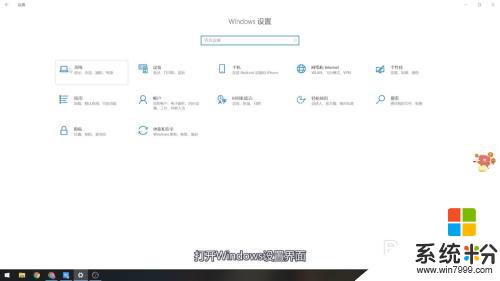
2.找到其中的“係統”選項,點擊進入。
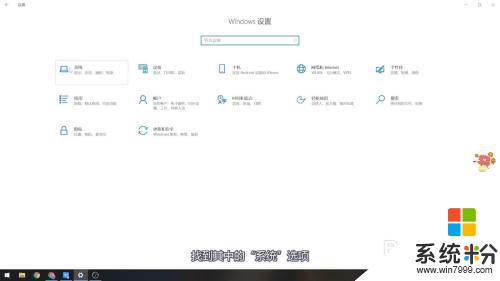
3.在顯示界麵中可以看到“縮放與布局”的選項,點擊展開它下方的選擇框。
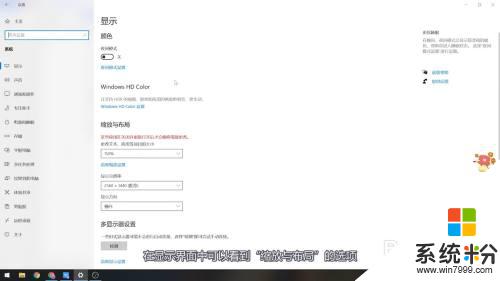
4.最後選擇帶有推薦字樣的比例即可恢複,之後也要注意。不要再誤觸ctrl+鼠標滾輪組合鍵。
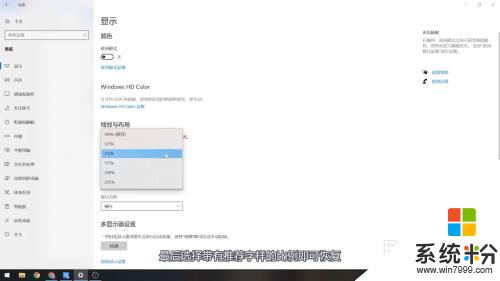
以上就是電腦桌麵比例突然變大win11的全部內容,如果您也遇到了這種問題,可以根據以上方法來解決,希望這些方法能對您有所幫助。